Утиліта CCLeaner - одне з найпоширеніших додатків, яке призначене для оптимізації роботи операційної системи і позбавлення від непотрібних файлів.
Програма досить багатофункціональна, з її допомогою можна робити такі дії, як:
1) очищення реєстру від зайвого сміття, видалення помилкових записів в ньому;
2) видалення непотрібних тимчасових файлів;
3) очищення історії відвідування браузерів;
4) очистка провідника Windows;
5) управління точками відновлення операційної системи.
і багато іншого!
Утиліта безкоштовна, тому зі скачуванням проблем не виникне. CCleaner займає досить мало місця на жорсткому диску, що теж є великим плюсом.
Якщо ви встановили програму, а її інтерфейс англійською мовою, то російська мова можна встановити у вкладці "Settings" (Налаштування) -> "Language" (Мова).
Інтерфейс програми дуже простий.
У першій вкладці "Очищення" досить вибрати те, що вам потрібно перевірити / очистити / оптимізувати, а потім натиснути "Аналіз" або "Очищення".
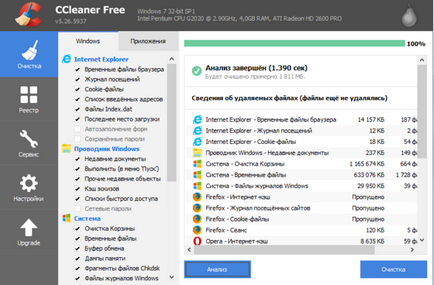
У другій вкладці "Реєстр" CCleaner здійснить пошук проблем, пов'язаних з реєстром, а після цього ви зможете тут же їх виправити.
Також є вкладка "Сервіс". що дозволяє видаляти / відновлювати програми, працювати з дисками, автозавантаженням, відновленням системи і доповненнями браузерів.
Крім того, в програмі є можливість гнучкого налаштування, а також можливість перевірки та встановлення оновлень.
Спробую коротко якщо вийде. Поки без скроневої. Потім додам, якщо треба. Отже. Завантажувати краще з softodrom.ru - відразу російську версію можна закачати або вже при установці мову змінити.
Очищення. Вибрати тільки те що ви реально чистити хочете, а не все за замовчуванням.
В Віндоус тільки кукис, тимчасові файли і файли індекс. Історію - не треба, Автозаполненіе- ні в якому разі не чистити. В системі я навіть галку не ставлю про корзину. Треба - почищу сама. А то раптом що ненавмисно віддалилося, повернути не зможу. В "додатках", там де браузери теж не чіпати автозаповнення та історію, файли кукіс- так, чистити, але потім побачимо, що не всі.
А ось найголовніший розділ - це налаштування.
Там можна вибрати, коли очищення виробляти, скажімо при кожному перезапуску. І нічого тоді руками не треба чистити. Не додавайте клинер в кошик і в її меню. Незручно дуже.
Найважливіше віконце - "кукис". Коли ви пропрацюєте день, у вас зліва з'являться кукис всіх сайтів, що ви відвідали.
Виберете з цього списку ті, в яких вам треба постійно працювати і логінитися і переведіть їх вправо.
Тоді клинер при очищенні їх не зачепить. Це зручно. Якщо ще в настройках браузера варто зберігати кукис до їх закінчення, ви по 2-3 тижні від введення паролів вільні.
Ось, власне, основне.
Ах, так, в перший раз заради інтересу процес очищення поспостерігайте. Скільки ця програмка гидоти видалить. Іноді але кілька ГБ. Але дивіться щоб зайве не вилучено.
Була така прога Ucleaner. Ось вона мені гидот наробила. Тепер уже вчені.
Ccleaner - зручна, і що найприємніше, безкоштовна програма для очищення комп'ютера від непотрібних файлів і програм.
Користуватися Ccleaner нескладно, програма має дуже зрозумілий і зручний інтерфейс, за яким користувач легко вибирає той інструмент, яким він хоче скористатися.
Ccleaner має дві вкладки, одна з яких призначена для чищення Windows, а інша - для чищення додатків.
За допомогою вкладки Windows можна позбутися від непотрібної історії браузерів, файлів cookies, очистити кеш, тимчасові файли, корзину і так далі. Для цього потрібно просто на вкладці Windows проставити галочки навпроти тих параметрів, які потрібно почистити.
Вкладка додатків програми Ccleaner влаштована точно так же. З його допомогою можна швидко і безпечно позбутися від більшості популярних додатків. При цьому системі не буде загрожувати небезпека порушення її роботи.
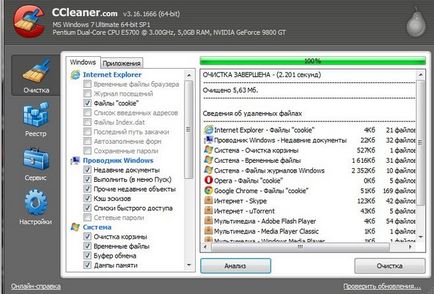
CCLeaner - вельми цікава і в той же час вельми зручна програма. З її допомогою можна на комп'ютері проводити різні маніпуляції. В першу чергу я їй користуюся, що б чистити реєстр від не потрібного мотлоху і вірусів. Як користуватися? Там будуть кілька кнопок в програмі, натиснувши які Ви запустите ту чи іншу функцію. Наприклад "очищення реєстру" - як включите, так все непотрібно і з'явиться. Вам залишиться тільки все видалити (якщо захочете - попередньо все зберігши). хай щастить
Сам користуюся цією програмою, вона мені подобається. До речі, скачати її можна безкоштовно на сайті розробника. У програмі є російськомовний інтерфейс, тому проблем з її використанням не повинно виникнути.
Щоб почати очищення комп'ютера програмою CCleaner, спочатку закриваю всі браузери, включаю програму і натискаю кнопку "очищення". Через некор час програми видасть повідомлення, що процес виконаний успішно.